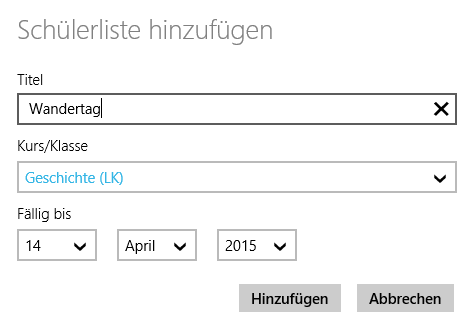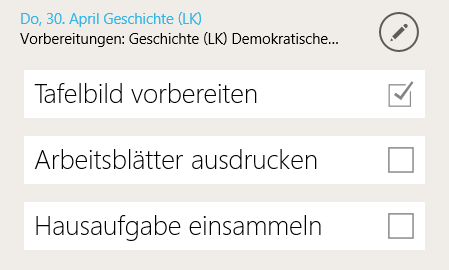Einleitung
Im Lehreralltag gibt es oft Dinge, die nicht vergessen werden dürfen. Dazu gehören die Eintragung nachgereichter Entschuldigungen, das Einsammeln von Geld für den Wandertag, die Vorbereitung des Unterrichts und weitere organisatorische Aufgaben. TeacherStudio macht es leicht, alle diese Szenarien in der App zu verwalten.
Alle vom Lehrer zu erledigenden Aufgaben sammeln wir an einem zentralen Ort, den „Checklisten“. Diese werden durch einen Klick auf die Schaltfläche „Checklisten“ in der App-Leiste geöffnet.
Zur schnellen Bearbeitung unentschuldigter Verspätungen und Abwesenheiten öffnet ihr die Checklisten durch einen Klick auf die Schaltfläche „Checklisten“ in der App-Leiste geöffnet.
Daraufhin öffnet sich ein Seitenmenü, das alle relevanten Checklisten vereint. So hat jeder Lehrer einen schnellen Überblick über alle anstehenden Aufgaben.
Filtern
Die Einträge in den Checklisten können über die Auswahlboxen oben schnell nach Kurs und Zeitraum gefiltert werden. Wenn die Checklisten im Kurs geöffnet werden, ist der Filter bereits vorkonfiguriert, so dass immer nur relevante Informationen angezeigt werden.
Anlage
Durch einen Klick auf das + oben rechts kann eine neue Checkliste angelegt werden. Die Art der Checkliste wird hier gewählt.
Schülerlisten
Schülerlisten beinhalten eine Liste von Schülern zum Abhaken. So kann z.B. das Einsammeln von Geld für den Wandertag verwaltet werden.
Hinzufügen
Bei der Anlage muss ein Titel eingegeben, ein Kurs gewählt und ein Datum, an dem die Liste komplett abgehakt sein muss, eingetragen werden.
Bearbeiten
Eine Schülerliste kann nachträglich durch einen Klick auf die Schaltfläche mit dem Stift geändert oder gelöscht werden. Hier können u.a. weitere Schüler auch aus anderen Kursen zu der Liste hinzugefügt werden.
Aufgabenlisten
Aufgabenlisten können verwendet werden, um beliebige Aufgaben nicht zu vergessen.
Hinzufügen
Bei der Anlage muss ein Titel und ein Datum gewählt werden, zu dem die Aufgaben in der Liste fällig werden. Weiterhin kann ein Kurs gewählt werden, sofern die Aufgabenliste sich auf einen Kurs bezieht. Ansonsten kann „Allgemeine Aufgabenliste“ eingestellt werden.
Die Aufgaben selbst werden einfach hintereinander aufgeschrieben. Nach dem Hinzufügen werden diese zum Abhaken im Seitenmenü angezeigt.
Bearbeiten
Aufgabenlisten können über die Schaltfläche mit dem Stift nachträglich bearbeitet oder gelöscht werden.
Unterrichtsvorbereitungen
In der Unterrichtsplanung kann zu jeder Unterrichtsstunde eine Augabenliste gepflegt werden. Diese wird ebenfalls im Seitenmenü mit allen Checklisten angezeigt.
Anwesenheitslisten
Es gibt noch eine weitere Art von Checklisten, die Anwesenheitslisten. Diese werden automatisch erzeugt, wenn Schüler in einer Unterrichtsstunde als unentschuldigt fehlend oder verspätet markiert worden sind.
Nicht jede Lehrkraft wird bei Verspätungen unterscheiden, ob diese entschuldigt sind oder nicht. Was jedoch alle prüfen müssen, ist der fristgemäße Eingang von Attesten und Entschuldigungen für Abwesenheiten.
Die Sicht enthält eine Liste aller unentschuldigten Verspätungen und Abwesenheiten für eine einstellbare Menge von Kursen und Zeiträumen. Alle aufgeführten Abwesenheiten und Verspätungen können mit einem einfachen Klick als entschuldigt markiert werden. Versehentlich Eingaben können dabei mit einem zweiten Klick wieder rückgängig gemacht werden.